用友软件怎么进行备份数据
u8备份方法

备份输出
1.账套备份(手动)
以admin登录系统管理,点击账套---输出,选择备份路径
2.账套备份(自动)
以admin登录系统管理,设置备份计划
账套备份:按照"发生频率"和"发生天数"备份整个账套的所有账套库,每次产生一份备份文件;比如设置每月进行账套备份,则1月产生一份备份文件,到2月再生成一份备份文件,一共2份。
保留份数:是指系统可以自动删除多于指定数值的备份文件数量,当数值为0时系统认为永不删除备份。
例如:设置为2,则系统始终保留2份备份数据,一旦有新的备份数据产生,则删除时间较早的多余备份文件。
3.年度帐备份
以账套主管(例如:demo)登录系统管理
在账套库里面进行输出,账套库只能备份账套主管登录年度的数据,无法备份所有年度。
只有以admin登录才备份的是全部账套。
备份输入
4.手动备份文件导入
以admin身份登录系统管理,点击引入,选择备份文件的地址后点击确定
5.自动备份文件导入
自动备份的数据先解压后导入,导入方法和手工备份一致。
用友政务R9软件备份方法

用友政务R9软件备份方法
帐务数据备份
一、点击“程序”——“用友GRP-R9财政管理软件”——“维护工具”
二、点击“工具”——“自动备份”
三、登录数据库
四、在下图中,点击“增加方案”
五、在下图的出现时,注意几个地方
1、上方选择“从账套”,下方选择“复制到目录”。
并且选好目录。
2、数据范围选择“所有数据”
3、“设定方案名称”处要输入名字
4、最后点击“立即执行”
报表数据备份
一、在电子报表系统中,点击“工具”——“卸出数据”
二、在下图中,注意几个地方
1、“目标路径名称”这里选择好要备份的地方
2、“全部表页”一定要选
3、在左方报表树这里选择要备份的报表组
4、在“本单位代码”处要选取单位。
用友ERP-U872账套数据的备份、还原和删除

三、账套数据的删除
实现账套数据删除的操作是在“账套 输出”对话框中选中“删除当前输出账 套”复选框,输出完成之后,即可弹出 一个信息提示框,单击“是”按钮,即 可删除账套数据信息。
谢谢观看!
图3-21 账套输出确认
一、账套数据的备份
(3)选择账套备份路径。在选择数据保存的路径后,单击“确 定”按钮,即可完成备份操作,并最终弹出一个信息提示框, 单击“确定”按钮,即可完成操作,如图3-22所示。
图3-22 账备份路径确认提示框
二、备份账套数据的还原
对备份过的数据,如果需要重新使用, 则可以使用账套的引入方法将其调出来。但 如果当前账套只有一个年度账,那么则只能 使用账套数据的备份或还原功能。
用友ERPU872账套数 据的备份、还
原和删除
一、账套数据的备份
二、备份账套数据的还原
三、账套数据的删除
一、账套数据的备份
(1)以系统管理员的身份登录系统,执行“账套”→“输出 ”命令,如图3-20所示,打开“账套输出”对话框。
图3-20 选择账套输出
一、账套数据的备份
(2)输出账套,选择输出账套号,单击“确定”,如图3-21所 示。在对话框中的“账套号”下拉列表框中选择需要备份的账 套,单击“确认”按钮,即可自动将所选账套数据压缩打包, 并打开“请选择账套备份路径”对话框。
用友T1、T3、T6、T、U8数据备份的方法

用友T1、T3、T6、T、U8数据备份的方法各位伙伴老总:近日接到大量客户反馈客户自有服务器电脑因网络安全漏洞等原因(如恶意木马、病毒邮件等)被命中勒索病毒。
常见中毒形式为计算机内的各类文件被加上.locked后缀无法使用。
已中毒用户:1、本地服务器先断网,若各类本地数据文件未备份,建议找相关专业人员,查找是否有备份和其他恢复手段;2、若使用自有云服务器,可以先通过后台,将本台服务器进行镜像备份,再找相关专业人员,查找是否有备份和其他恢复手段;未中毒用户:1、尽快使用安全月活动工具,进行检测加固;2、使用本地服务器的用户,建议关闭公网访问,内网使用;3、使用自购云主机的用户,请马上打开日常镜像备份,购买云服务器提供的安全防护服务;山西九鼎方正科技股份有限公司实施服务部2022-08-2901T1备份注意事项设置软件退出自动备份:T1软件退出自动备份:新建账套后需进行【系统退出自动备份】,登录新建账套,在【维护中心】-【系统配置】-【业务设置】中将【系统退出时自动备份】勾选上,就可以实现系统退出时进行数据的自动备份,保证数据不会丢失。
手动备份:1.若是可以正常登录软件,则点击软件上方的【维护中心】-【数据备份】,输入文件名(文件名称不要包含/ * - . 之类的特殊字符),点击备份就可以了。
2.如果进不去软件,请点击电脑左下角【开始】-【所有程序】-【T1系列管理软件】,找到T1-商贸宝系统工具,服务器名称和管理员名称默认,不需要更改,再输入数据库密码,点击【用户验证】,进来之后点击【备份数据】,剩余操作方法同第一点一样。
T1年结操作步骤:1.点击【维护中心】-【数据备份】,输入文件名并选择备份路径,点击【备份】;2.新建一个账套,将刚刚备份数据恢复进去,点击【钱流单据】-【年结存】,选择结存年份,点击【结存】,会提示您【是否备份】,一点要点击【是】。
注意:年结存不能选择开始和结束日期,默认清空开账到现在为止所有的业务单据;年结存操作不可逆,操作前切记备份好数据。
用友T6设置自动备份教程

发生天数:系统根据发生频率,确认执行备份计划的确切天数。
选择”每天”为周期的设置,系统不允许选择发生天数;
选择”每周”围周期的设置,系统允许选择的天数为”1-7”之间的数字(1代表星期日,2代表星期一,3代表星期二,4代表星期三,5代表星期四,6代表星期五,7代表星期六);
用友T6设置自动备份教程
设置备份计划
设置备份计划是产品新增的功能,其作用是自动定时对设置的账套进行输出(备份)。此种方式的好处是可以对多个账套同时输出,而且可以进行定时设置,实现无人干预自动输出。减轻了系统管理员的工作量,可以更好的对系统进行管理。
【操作步骤】
以系统管理员身份或者账套主管身份注册,进入系统管理模块。对于两者的区别请见:权限操作差异表和不同输出方式差异
【增加】此功能只有在增加备份计划时有,是对新增备份计划进行保存,并自动进入下一个新增备份计划界面
【修改】此功能按钮只有在修改备份时有,当对备份计划进行修改时,功能按钮提供保存作用点击后返回上一个界面
【退出】此功能按钮时退出当前界面。
注意
对于系统输出路径,只能是本地磁盘。
对于发生天数可以按规定范围进行选择,如果手工输入超过规定数值,则在增加、修改保持时系统提示有效范围。
保留天数:是指系统可以自动删除时限之外的备份数据,当数值为0时系统认为永不删除备份。例如:设置为100,则系统以机器时间为准,将前100天的备份数据自动删除。
备份路径:可以选择备份的目的地。可以选择本地硬盘。
〖删除〗按钮:此功能执行可以删除被选定的备份计划
〖修改〗按钮:此功能是可以修改备份计划的内容。除”计划编号”不能修改之外,其它都可以修改。特别说明一点,在点击”修改”进入后,系统显示”注销当前计划”按钮,可以注销或启用当前设置好的备份计划。
用友财务软件操作手册
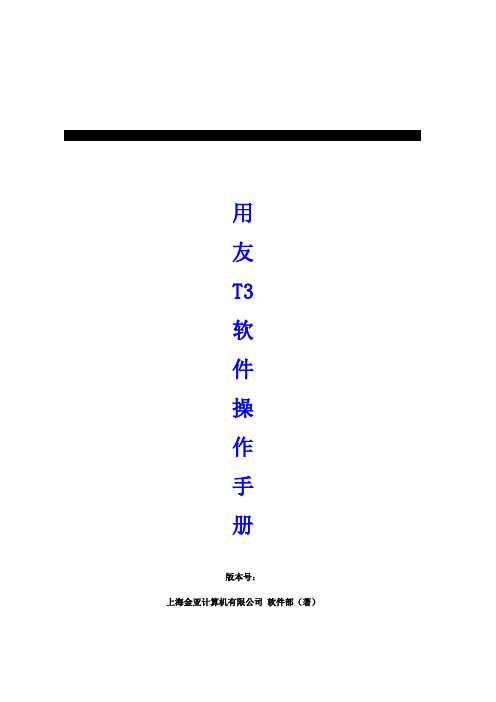
用友T3软件操作手册版本号:上海金亚计算机有限公司软件部(著)目录一、系统管理................................................... 错误!未定义书签。
.系统登录......................................... 错误!未定义书签。
.建立帐套......................................... 错误!未定义书签。
.手工\自动备份.................................... 错误!未定义书签。
手工备份............................................... 错误!未定义书签。
自动备份............................................... 错误!未定义书签。
.操作员设置....................................... 错误!未定义书签。
.权限设置......................................... 错误!未定义书签。
二、T3操作 .................................................... 错误!未定义书签。
.系统登录......................................... 错误!未定义书签。
.基础档案......................................... 错误!未定义书签。
机构设置........................................... 错误!未定义书签。
部门设置........................................... 错误!未定义书签。
职员档案........................................... 错误!未定义书签。
用友金蝶备份取数必读

一、用友金蝶备份取数的先决条件二、备份取数方法(按住Ctrl并点击)用友金蝶备份取数的先决条件:1,电脑上必须安装SQL Server2000及以上版本的数据库系统。
(企业的账套用的是sql server2005,则你的数据库系统也必须是2005,我们推荐的安装是Sql server 2005)2,安装用友通/U8/K3等财务软件(因为安装了这类财务软件自然就安装了数据库系统软件)。
为什么要安装此数据库系统软件?因为我们拿到的备份帐套是一个财务软件的账套文件,而账套是一种数据库文件,这种数据库文件的读写操作都要依赖另一个软件--数据库系统,比如Sql server 2000/2005,财务软件安装和运行的前提也是需要数据库系统的支持(所以:数据库系统以称作后台数据库,或服务器),同理,他的备份帐套实际上是数据库备份,没有数据库系统是无法能恢复的(恢复就是将备份文件转换为数据库系统可以识别和管理的形式)。
问:(1)有没有不安装sql server(包括MSDE),就可以还原备份呢?答:目前没有这种可能性,技术构架决定技术方法(这不是我们能决定的),没有根就没有枝和叶。
(2)安装Kis 标准版可不可以对K3/Kis专业版账套备份?答:不能,因为kis标准版是使用的文件数据库系统,不需要专门的数据库系统。
同理,用友Access版的备份不需要数据库系统就要以还原取数,因为用友Access版, 使用的文件数据库系统,不需要专门的数据库系统。
(3) 用友通/U8/K3等财务软件只安装一个,比如安装了用友通,可不可以同时支持U8/ K3的备份还原取数:可以,因为他们的后台数据库系统一般是一样的,常见的是sql server 2000(当然,如果你的用友通安装的是sql server2000,假如U8用的是sql server 2005,则不行,反过来(安装的Sql 2005,备份是Sql 2000))(4)金蝶Kis标准版备份可以取数吗?无法自动还原,只能安装KIS来还原,在我们取数工具KIS账套选择窗口有一个按钮:[KIS账套备从AIB文件还原],点击它有详细说明。
U8用友财务软件年度结账步骤

第一步:备份在进行任何的年度结账操作之前,首先需要在U8用友财务软件中进行数据备份。
备份数据有助于保证安全性,并在出现问题时能够迅速恢复。
具体操作为:进入系统管理->数据备份与恢复,在对话框中选择要备份的数据库和备份路径,然后点击“备份”按钮开始备份过程。
第二步:凭证整理在进行年度结账之前,需要对所有的凭证进行整理,确保凭证的完整性和准确性。
具体操作为:进入财务管理->账务处理->凭证处理,选择“整理凭证”进行凭证整理,系统会对所有凭证按照日期和顺序进行整理。
第三步:生成年度结转凭证在U8用友财务软件中,年度结账通常需要生成年度结转凭证,将上一年度的损益后移,并结转到新的会计年度。
具体操作为:进入财务管理->账务处理->凭证处理,选择“年末结账”进行年度结转凭证生成。
根据企业的会计政策和相关法规要求,填写相应的结转规则和参数,然后点击“生成凭证”按钮生成年度结转凭证。
第四步:凭证审核与记账生成年度结转凭证后,需要进行凭证的审核和记账操作。
具体操作为:进入财务管理->账务处理->凭证管理,找到生成的年度结转凭证,进行审核和记账。
在审核过程中,对凭证的合规性、准确性进行审查;在记账过程中,根据凭证的内容和科目金额进行会计分录。
第五步:做年度调整在年度结账的过程中,有时需要进行一些年度调整。
例如,根据准则要求进行固定资产的折旧摊销、存货盘点等调整事项。
具体操作为:进入财务管理->账务处理->凭证处理,选择“损益类科目年末调整”或“资产类科目年度调整”进行调整凭证的生成和处理。
第六步:填制财务报表在U8用友财务软件中,年度结账完成后,需要生成和填制财务报表,如资产负债表、利润表、现金流量表等。
具体操作为:进入财务管理->报表管理,选择需要填制的报表,根据系统要求填写相应的参数,然后生成报表。
第七步:归集与注销年度结账完成后,需要对当年度所有凭证进行归集和注销操作。
用友U8V11.1系统备份操作手册
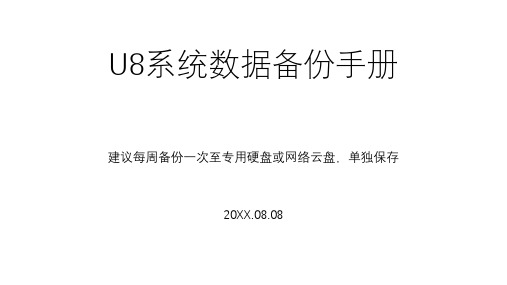
建议每周备份一次至专用硬盘或网络云盘,单独保存
20XX.08.08
一、使用demo账号登录
二、进入系统服务,依次单击进入系统管 理界面
三、进入系统管理界面,依次单击进入登 录界面
四、进入登录界面,如图所示,密码处不 用填写,直接登录即可
五、进入登录页面后,依次单击进入账套 输出位置选择界面
六、选择合适的备份数据储存位置即可, 本次备份选择放在E盘U8backup文件夹中
七、选择完成后进入输出确认页面选择备份的 账套即可,注意一般不可勾选删除本账套数据
八、单击确认按钮,等待输出成功,退出 操作界面。
九、进入对应文件夹即可查找该已.bak结 尾的备份文件
系统管理的账号涉及的权限较多,且系统 管理属于后台数据处理,错误操作易导致 ERP发生不可预知的错误,应由专人(内 部管理员)按照操作手册操作。 注意:服务器机房应保持凉爽干燥,数据 应定期备份单独保存以防数据丢失。
会计实务:用友T+账套自动备份设置

用友T+账套自动备份设置
通过备份计划,完成对账套的批量备份、自动备份。
一个备份计划中不仅支持一个账套的备份,也支持多个账套的备份,如果是多个账套的备份计划,按照账套编号顺序执行备份。
使用“系统管理员”身份登陆系统管理,账套管理中进入“备份计划”
栏目说明:
1.计划类型
分为“一次性”、“重复”,“重复”是默认计划类型。
“一次性”计划类型标明备份计划只执行一次,运行日期、运行时间可以修改,而周期类型、运行周期置灰。
“重复”计划类型,根据周期类型、运行周期和运行时间进行备份。
2.周期类型
分为天、周、月。
周为默认周期类型。
3.运行周期
当[运行周期]为天时,每天执行一次。
当[运行周期]为周时,由用户指定每周的哪一天进行执行,每周执行一次。
当[运行周期]为月时,枚举选择1-31。
由用户指定每月的哪一天进行执行,。
会计电算化用友软件操作流程讲解

会计电算化用友软件操作流程讲解一、基础设置1.创建账套:打开用友软件,选择“账套管理”功能模块,点击“新建”按钮,按照系统提示填写账套信息,包括账套名称、期间设置、会计核算体系等。
2.设置核算项目:点击“科目设置”功能模块,根据企业的实际情况设置会计科目,包括资产、负债、共同、权益、成本、损益等科目。
二、日常操作1.录入凭证:点击“会计凭证录入”功能模块,选择“新增”按钮,按照凭证模板填写凭证信息,包括凭证日期、摘要、科目编码和金额等。
2. 复制凭证:使用快捷键Ctrl+C复制凭证,然后使用快捷键Ctrl+V粘贴凭证,用于同一科目相同金额的凭证录入。
3.删除凭证:选中要删除的凭证,点击右键,选择“删除”菜单,系统会提示确认操作,点击“是”即可删除该凭证。
4.查询和修改凭证:点击“凭证查询”功能模块,按照凭证号、凭证日期等查询条件进行凭证查询,选中要修改的凭证,双击进入修改界面修改凭证内容。
三、报表查询1.查询余额:点击“科目余额查询”功能模块,选择查询条件(如会计期间、科目编码),系统会列出相应科目的期初余额、借方发生额、贷方发生额和期末余额等信息。
2.查询总账:点击“总账查询”功能模块,选择查询条件(如会计期间、科目编码),系统会列出相应科目在不同期间的借贷发生额、余额等信息。
3.查询明细账:点击“明细账查询”功能模块,选择查询条件(如会计期间、科目编码),系统会列出相应科目在不同期间的单笔明细发生额、余额等信息。
四、报表输出1.打印报表:选择需要打印的报表,点击右键,选择“打印”菜单,系统会自动弹出打印设置对话框,设置好打印机和打印份数等参数后,点击“确定”即可打印报表。
2. 导出报表:选择需要导出的报表,点击右键,选择“导出Excel”或“导出PDF”菜单,系统会将报表导出为Excel或PDF格式的文件,可进行保存或其他操作。
五、财务报告1.编制报表:点击“财务报表编制”功能模块,选择需要编制的财务报表,系统会自动生成财务报表并显示在界面上。
用友软件如何备份
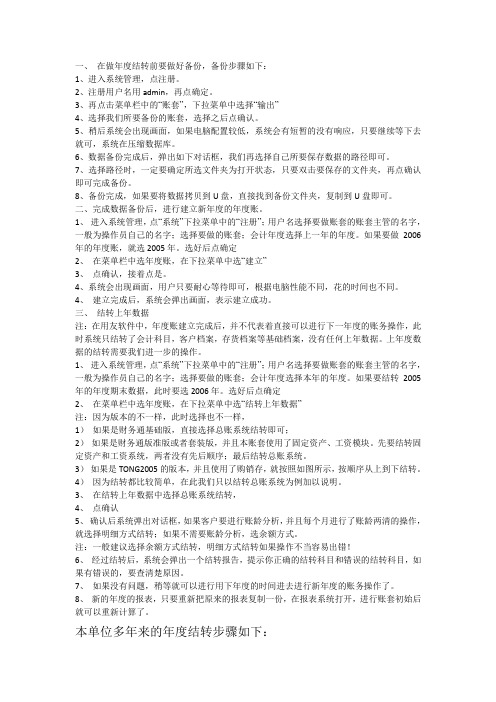
一、在做年度结转前要做好备份,备份步骤如下:1、进入系统管理,点注册。
2、注册用户名用admin,再点确定。
3、再点击菜单栏中的“账套”,下拉菜单中选择“输出”4、选择我们所要备份的账套,选择之后点确认。
5、稍后系统会出现画面,如果电脑配置较低,系统会有短暂的没有响应,只要继续等下去就可,系统在压缩数据库。
6、数据备份完成后,弹出如下对话框,我们再选择自己所要保存数据的路径即可。
7、选择路径时,一定要确定所选文件夹为打开状态,只要双击要保存的文件夹,再点确认即可完成备份。
8、备份完成,如果要将数据拷贝到U盘,直接找到备份文件夹,复制到U盘即可。
二、完成数据备份后,进行建立新年度的年度账。
1、进入系统管理,点“系统”下拉菜单中的“注册”;用户名选择要做账套的账套主管的名字,一般为操作员自己的名字;选择要做的账套;会计年度选择上一年的年度。
如果要做2006年的年度账,就选2005年。
选好后点确定2、在菜单栏中选年度账,在下拉菜单中选“建立”3、点确认,接着点是。
4、系统会出现画面,用户只要耐心等待即可,根据电脑性能不同,花的时间也不同。
4、建立完成后,系统会弹出画面,表示建立成功。
三、结转上年数据注:在用友软件中,年度账建立完成后,并不代表着直接可以进行下一年度的账务操作,此时系统只结转了会计科目,客户档案,存货档案等基础档案,没有任何上年数据。
上年度数据的结转需要我们进一步的操作。
1、进入系统管理,点“系统”下拉菜单中的“注册”;用户名选择要做账套的账套主管的名字,一般为操作员自己的名字;选择要做的账套;会计年度选择本年的年度。
如果要结转2005年的年度期末数据,此时要选2006年。
选好后点确定2、在菜单栏中选年度账,在下拉菜单中选“结转上年数据”注:因为版本的不一样,此时选择也不一样,1)如果是财务通基础版,直接选择总账系统结转即可;2)如果是财务通版准版或者套装版,并且本账套使用了固定资产、工资模块。
用友U8备份文件详细步骤

用友U8备份文件详细步骤用友U8备份文件详细步骤你知道用友U8财务软件如何备份文件吗?你对用友U8备份文件详细步骤了解吗?下面是yjbys店铺为大家带来的用友U8备份文件详细步骤的知识,欢迎阅读。
一、引言用友财务软件是目前国内财务领域中使用得最广泛的一种,审计署下发的AO软件中,就可以直接导入用友多个版本的数据,给审计人员带来极大的方便。
但有时审计人员会面对几十甚至上百个账套,如果逐个处理,未免费时费力。
本文针对用友8.51的一个备份文件作一点分析,对其中各关键步骤给出一个程序处理的办法,最后给出一个解决用友8.51备份文件批量导入的流程。
一点粗浅想法,抛砖引玉,同时也希望能给大家一点启示。
二、分析过程用友8.51在备份的时候,一般会产生两个文件:UFDATA.BA_和UfErpYer.Lst.其中UfErpYer.Lst比较小,不到1K,而UFDATA.BA_通常比较大。
由此,我们判断,财务数据应该在UFDATA.BA_中。
我们用UltraEdit软件打开UfErpYer.Lst文件,发现它其实就是一个文本文件,保存着备份相关的一些信息,如软件版本、备份日期、账套年度、文件路径等。
而打开UFDATA.BA_文件时,我们发现是一堆乱码,甚至找不到常见的一些文件头的信息。
因此我们初步判断它有可能是压缩过的文件。
而且,从常理讲,考虑到磁盘空间的问题,数据文件备份的时候通常也会压缩处理。
尝试用WinRar打开UFDATA.BA_,成功。
解压后,得到一个文件:UFDATA.文件没有后缀名,因此我们还是先用UltraEdit打开。
在文件头部,我们看到有“TAPE”、“Microsoft SQL Server”等字样,因此我们初步判断它跟SQL Server有关。
根据以上思路,我们反过来比较,查看SQL Server数据库的各种文件的头部,看是否有与UFDATA 文件头相似的文件。
SQL Server数据库中,与数据相关的文件,我们平时接触比较多的主要有数据文件和备份设备文件。
用友操作流程-数据备份
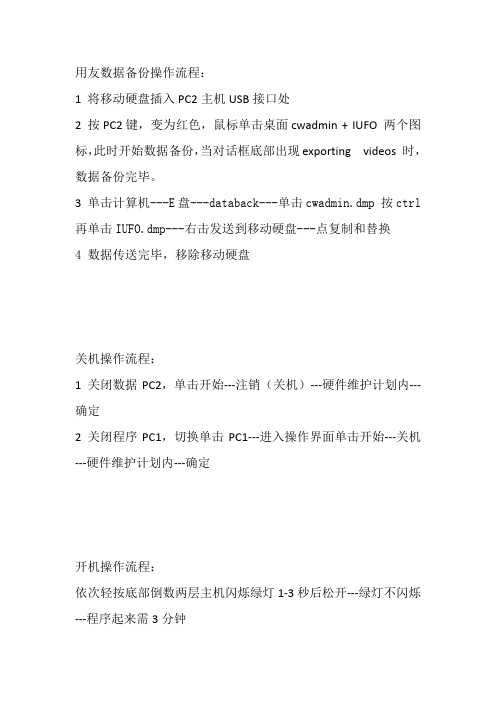
用友数据备份操作流程:
1 将移动硬盘插入PC2主机USB接口处
2 按PC2键,变为红色,鼠标单击桌面cwadmin + IUFO 两个图标,此时开始数据备份,当对话框底部出现exporting videos 时,数据备份完毕。
3 单击计算机---E盘---databack---单击cwadmin.dmp 按ctrl 再单击IUFO.dmp---右击发送到移动硬盘---点复制和替换
4 数据传送完毕,移除移动硬盘
关机操作流程:
1 关闭数据PC2,单击开始---注销(关机)---硬件维护计划内---确定
2 关闭程序PC1,切换单击PC1---进入操作界面单击开始---关机---硬件维护计划内---确定
开机操作流程:
依次轻按底部倒数两层主机闪烁绿灯1-3秒后松开---绿灯不闪烁---程序起来需3分钟。
用友软件如何备份_用友软件备份教程
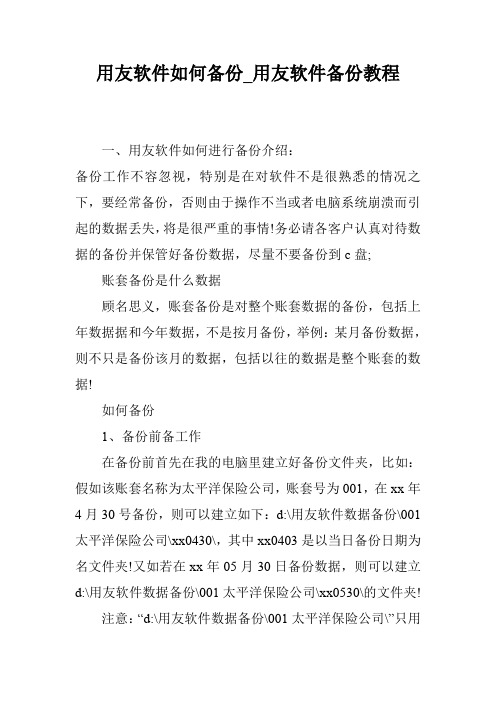
用友软件如何备份_用友软件备份教程一、用友软件如何进行备份介绍:备份工作不容忽视,特别是在对软件不是很熟悉的情况之下,要经常备份,否则由于操作不当或者电脑系统崩溃而引起的数据丢失,将是很严重的事情!务必请各客户认真对待数据的备份并保管好备份数据,尽量不要备份到c盘;账套备份是什么数据顾名思义,账套备份是对整个账套数据的备份,包括上年数据据和今年数据,不是按月备份,举例:某月备份数据,则不只是备份该月的数据,包括以往的数据是整个账套的数据!如何备份1、备份前备工作在备份前首先在我的电脑里建立好备份文件夹,比如:假如该账套名称为太平洋保险公司,账套号为001,在xx年4月30号备份,则可以建立如下:d:\用友软件数据备份\001太平洋保险公司\xx0430\,其中xx0403是以当日备份日期为名文件夹!又如若在xx年05月30日备份数据,则可以建立d:\用友软件数据备份\001太平洋保险公司\xx0530\的文件夹!注意:“d:\用友软件数据备份\001太平洋保险公司\”只用建立一次,以后每次备份只需在d:\用友软件数据备份\001太平洋保险公司\下建立以备份日期为名的文件夹即可2、备份通过桌面用友软件图标进入系统管理模块,在系统管理模块中:系统→注册admin→确定账套→输出选择要备份的账套→确定在备份进程中,软件提示备份路径,此时选择我们在备份前准备工作所建立的文件夹即可,比如我们备份到:d:\用友软件数据备份\001太平洋保险公司\xx0430\文件夹下!然后按下确定即可。
注意:选择备份路径的时候一定要双击文件夹图标。
年度数据备份年度数据备份每年备份一次,是不包含任何账套信息的备份文件,只是备份年度数据,是用账套主管的身份进行备份的,操作类似账套数据备份。
建议1、保留最新的三个备份文件,以前的备份文件可以用删除文件的方式把文件给删除即可。
2、对于年度数据结转的备份文件,不要删除,长久保留,关于如何年度数据结转,参考年度数据的结转。
U备份FUC数据的步骤

1、准备一张CF卡,CF转PCMCIA CF适配器一个,多合一读卡器一个,见下图:2、把CF插入读卡器,在电脑上格式化成FAT 格式,又插入CF适配器,再把带CF卡的适配器插入CNC左侧存储卡插槽,见下图:3、选择MDI状态,按,按设置出现下图,移动光标到图中I/O通道,修改数据为4,见下图:4、CNC参数备份:选择EDIT,按,出现下图,按参数→操作→输出→全部→执行,备份出的文件名为CNC-PARA,TXT.这个参数不含9000号参数.5、SV_SP_ID备份:选择EDIT,按,按扩展出现下图,按伺服或主轴→操作→输出→执行,备份出的文件名为.6、SYS-CONF备份:选择EDIT,按,按扩展出现下图,按系统→操作→输出→执行,备份出的文件名为.7、PMC备份:选择EDIT,按,按扩展出现下图,按PM CMNT→I/O,移动光标到顺序程序或者参数,按右下角文件名,当文件名框中出现文件名,按执行,备份出的PMC文件名为PMC1-,PMC参数文件名为.8、用户SRAM数据备份:a、断电情况下,按住屏幕下面右边2个软键不放(见下图):b、启动系统电源,等CNC 画面上显示出FROM ID 等后,松开按键,即可显示SYSTEM MONITOR画面,见下图.c、通过软键[UP](向上)[DOWN](向下)选择 DATA SAVE(向存储卡备份数据);d、按下软键[SELECT],进入下图;e、通过软键[UP](向上)[DOWN](向下)选择. BACKUP ( CNC -> MEMORY CARD ),按YES,开始备份数据.备份的文件名为,不能在电脑上打开,这个文件包含了:1、系统参数(含9000以后)2、螺距误差补偿值3、加工程序4、宏程序5、刀具补偿值6、工件坐标系参数7、PMC 参数。
用友U8备份文件详细步骤

用友U8备份文件详细步骤一、引言用友财务软件是目前国内财务领域中使用得最广泛的一种,审计署下发的AO软件中,就可以直接导入用友多个版本的数据,给审计人员带来极大的方便。
但有时审计人员会面对几十甚至上百个账套,如果逐个处理,未免费时费力。
本文针对用友的一个备份文件作一点分析,对其中各关键步骤给出一个程序处理的办法,最后给出一个解决用友备份文件批量导入的流程。
一点粗浅想法,抛砖引玉,同时也希望能给大家一点启示。
二、分析过程用友在备份的时候,一般会产生两个文件:_和其中比较小,不到1K,而_通常比较大。
由此,我们判断,财务数据应该在_中。
我们用UltraEdit软件打开文件,发现它其实就是一个文本文件,保存着备份相关的一些信息,如软件版本、备份日期、账套年度、文件路径等。
而打开_文件时,我们发现是一堆乱码,甚至找不到常见的一些文件头的信息。
因此我们初步判断它有可能是压缩过的文件。
而且,从常理讲,考虑到磁盘空间的问题,数据文件备份的时候通常也会压缩处理。
尝试用WinRar打开_,成功。
解压后,得到一个文件:UFDATA.文件没有后缀名,因此我们还是先用UltraEdit打开。
在文件头部,我们看到有“TAPE”、“Microsoft SQL Server”等字样,因此我们初步判断它跟SQL Server有关。
根据以上思路,我们反过来比较,查看SQL Server数据库的各种文件的头部,看是否有与UFDATA 文件头相似的文件。
SQL Server数据库中,与数据相关的文件,我们平时接触比较多的主要有数据文件和备份设备文件。
新建一个空的数据库,用UltraEdit查看它的数据文件的头部,未发现相关字样,而创建一个备份设备后,查看该文件的头部,正好跟UFDATA文件的头部是一样的。
因此我们初步判定UFDATA文件为SQL Server数据库的备份设备文件。
并且,我们知道TAPE是磁带的意思,而SQL Server中跟磁带相关的通常与数据库的备份有关系。
用友帐套备份及帐套操作方法

用友软件操作方法一、帐套备份(一)手工备份1.打开"系统管理"窗口,用系统管理员" admin"身份进行注册密码为空确认.单点"账套"下拉菜单里有个"输出"选项,系统弹出"账套输出"对话框,选择需要备份的账套单位名称(注意:“删除当前输出帐套”方格内一定不要打勾)2.单点"确认",系统开始出现正在备份的进度提示,最后系统提示选择备份的目标文件夹.3.选择好目标文件夹后(事先设置好文件夹放在E盘或F盘),单点"确认",系统将数据备份到指定的文件夹中.(二)自动备份1.打开系统管理,以admin身份登录2.在系统下选择"设置备份计划",系统弹出"设置备份计划"对话框3.单点"增加",系统弹出""设置备份计划"对话框在此填入自动备份设置信息,比如每天15:48备份008账套计划编号:001计划名称:备份008账套备份类型:账套备份发生频率: 每天开始时间:15:48:00(备份时间最好选择没有使用软件时,但服务器没有关掉)有交触发: 2小时...4.单点"退出"保存设置.二,用友帐套删除:1:使用帐套删除工具删除,这里就不多做说明了。
去用友官网上下载一个就OK了。
2:用系统管理员Admin身份注册密码为空确认,进去以后点【帐套】下的输出【备份】,在弹出对话框里选择应该要删除的帐套名称,再把【删除当前输出帐套】前面的小方块勾上就好了,点确认。
S——如果是灰色的话就用删除帐套的工具!3:从数据库中删除,方法如下:打开ufsystem库找表ua_account 帐套信息表,右键-打开表-返回所有行,找你想要删除的帐套进行删除ua_account_sub帐套年度设置表右键-打开表-返回所有行删除与之对应的帐套号及信息 ua_period 会计期间表跟上面方法一样右键打开表返回所有行进行对应删除ua_log 删除方法一样,如果帐套多的情况下不好找给一个语句:select*from ua_log where cacc_id='帐套号' 删除这四张表中的帐套信息此帐套就彻底消失了。
用友T3财务软件如何进行备份账套的操作(精)
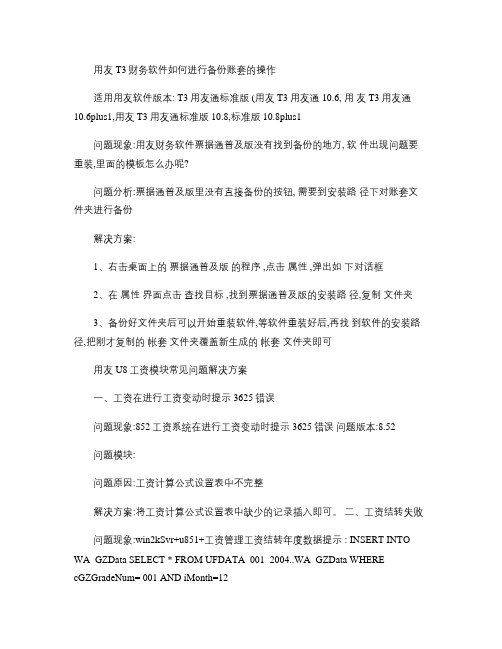
用友 T3财务软件如何进行备份账套的操作适用用友软件版本: T3用友通标准版 (用友 T3用友通 10.6, 用友 T3用友通10.6plus1,用友 T3用友通标准版 10.8,标准版 10.8plus1问题现象:用友财务软件票据通普及版没有找到备份的地方, 软件出现问题要重装,里面的模板怎么办呢?问题分析:票据通普及版里没有直接备份的按钮, 需要到安装路径下对账套文件夹进行备份解决方案:1、右击桌面上的票据通普及版的程序 ,点击属性 ,弹出如下对话框2、在属性界面点击查找目标 ,找到票据通普及版的安装路径,复制文件夹3、备份好文件夹后可以开始重装软件,等软件重装好后,再找到软件的安装路径,把刚才复制的帐套文件夹覆盖新生成的帐套文件夹即可用友 U8工资模块常见问题解决方案一、工资在进行工资变动时提示 3625错误问题现象:852工资系统在进行工资变动时提示 3625错误问题版本:8.52问题模块:问题原因:工资计算公式设置表中不完整解决方案:将工资计算公式设置表中缺少的记录插入即可。
二、工资结转失败问题现象:win2kSvr+u851+工资管理工资结转年度数据提示 : INSERT INTO WA_GZData SELECT * FROM UFDATA_001_2004..WA_GZData WHERE cGZGradeNum= 001 AND iMonth=12插入错误 : 列名或所提供值的数目与表定义不匹配问题版本:8.52问题模块:问题原因:数据问题解决方案:1. 最新 u851spHotfix 文件服务器 , 客户端安装问题依旧备份数据事件探查器跟踪发现执行语句INSERT INTO WA_GZData SELECT * FROMUFDATA_001_2004..WA_GZDataWHERE cGZGradeNum= 001 AND iMonth=12 出错企业管理器查看 wa_gzdata设计表,发现 ufdata_001_2005中 wa_gzdata 缺少相应字段定义 , 设计表打开 ufdata_001_2004..wa_gzdata 复制相应字段重新年度结转即可三、工资中无法修改人员档案问题现象:在中, 进行修改人员档案时, 报错提示时实错误 3021 退出软件。
- 1、下载文档前请自行甄别文档内容的完整性,平台不提供额外的编辑、内容补充、找答案等附加服务。
- 2、"仅部分预览"的文档,不可在线预览部分如存在完整性等问题,可反馈申请退款(可完整预览的文档不适用该条件!)。
- 3、如文档侵犯您的权益,请联系客服反馈,我们会尽快为您处理(人工客服工作时间:9:00-18:30)。
财务工作是十分重要的工作,而在会计电算化的时代,对于会计我们不仅要学会手工帐而且还要会相关财务软件的使用,那么在使用财务软件的过程中,您使用的任何数据就显得更加重要了;
用友软件怎么进行备份数据
一、用友软件如何进行备份介绍:
备份工作不容忽视,特别是在对软件不是很熟悉的情况之下,要经常备份,否则由于操作不当或者电脑系统崩溃而引起的数据丢失,将是很严重的事情!务必请各客户认真对待数据的备份并保管好备份数据,尽量不要备份到c盘;
账套备份是什么数据
顾名思义,账套备份是对整个账套数据的备份,包括上年数据据和今年数据,不是按月备份,举例:某月备份数据,则不只是备份该月的数据,包括以往的数据是整个账套的数据!
如何备份
1、备份前备工作
在备份前首先在我的电脑里建立好备份文件夹,比如:假如该账套名称为太平洋保险公司,账套号为001,在2003年4月30号备份,则可以建立如下:d:\用友软件数据备份\001太平洋保险公司\20030430\,其中20030403是以当日备份日期为名文件夹!又如若在2003年05月30日备份数据,则可以建立d:\用友软件数据备份\001太平洋保险公司\20030530\的文件夹!
注意:“d:\用友软件数据备份\001太平洋保险公司\”只用建立一次,以后每次备份只需在d:\用友软件数据备份\001太平洋保险公司\下建立以备份日期为名的文件夹即可
2、备份
通过桌面用友软件图标进入系统管理模块,在系统管理模块中:
(1)系统→注册admin(用户名)→确定
(2)账套→输出选择要备份的账套→确定
(3)在备份进程中,软件提示备份路径,此时选择我们在备份前准备工作所建立的文件夹即可(一定要双击文件夹),比如我们备份到:d:\用友软件数据备份\001太平洋保险公司\20050430\文件夹下!然后按下确定即可。
注意:选择备份路径的时候一定要双击文件夹图标。
年度数据备份(一般不建议进行年度数据的备份)
年度数据备份每年备份一次,是不包含任何账套信息的备份文件,只是备份年度数据,是用账套主管的身份进行备份的,操作类似账套数据备份。
建议
1、保留最新的三个备份文件,以前的备份文件可以用删除文件的方式把文件给删除即可。
2、对于年度数据结转的备份文件,不要删除,长久保留,关于如何年度数据结转,参考年度数据的结转。
二、用友软件备份的流程:
1、找到系统服务里的系统管理,双击打开系统管理。
2、点击系统菜单下的注册
3、这时会跳出注册对话框,在管理员处请输入admin系统管理员,输入密码,确定。
(用admin身份做备份,如一套帐有3个年度的帐,就会一次性将这三年度的帐做备份。
)
4、注册完毕后,帐套菜单变为可用菜单,请点击帐套下的…输出‟。
(输出即是备份,引入即
是恢复备份)
5、出现如下对话框,请选择你要备份的帐套,然后点击确定按钮。
(一次只能备份一个帐套)
6、如下界面说明正在地份,请耐心等待。
7、完成后,请在下面对话框中选择备份到哪去。
如图所所示为备份在D盘\用友备份\20060109\ZT999文件夹中
8、点击确定,备份工作完成。
另:现电脑病毒的破坏越来越历害,甚至具有破坏数据及硬盘和电脑主板的强大危害性,所以在每月做好备份的同时,我们建议:请将数据分别存放在不同的地方。
如别的备份介质。
现将如下几种备份介质一一向大家做一个比较。
1.软盘:属于老式的备份方式,易损坏,容量小。
2.硬盘:主要的备份方式,但要配合其它的介质。
3.U盘:操作容易,但数据容量不大。
4.刻录机:可将数据刻录成光盘永久保存,但操作不易掌握。
5.外接硬盘:USB接口,即插即用,数据容量大。
来源:贵阳翰飞会计培训。
